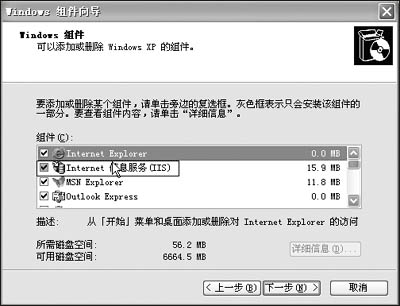
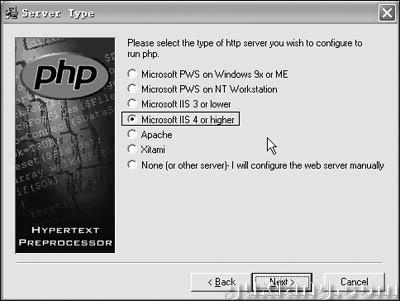
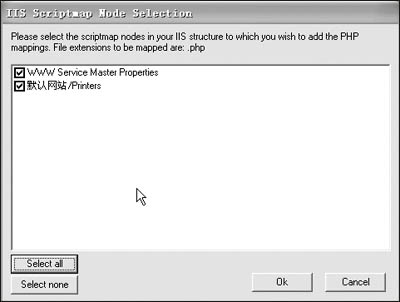
图3 选中所有站点
检查php调试环境配置
进入到“控制面板→管理工具”,运行internet 信息服务程序,右键点击“默认网站”在弹出的菜单中选择“属性”,接着在弹出的属性对话框中切换到“主目录”标签页,点击应用程序设置栏中的“配置”按钮,弹出“应用程序配置”对话框,在“映射”标签页中,查看应用程序映射列表框中是否有扩展名为“.ph p”的选项(如图4),如果存在则表示php安装配置成功。

图4 查看程序映射
如果没有找到该选项,也可以手工添加。在应用程序配置对话框中点击“添加”按钮,弹出“添加/编辑应用程序扩展名映射”对话框(如图5),在“可执行文件”栏中输入“php.exe”程序路径,“扩展名”中输入“.php”,其它选项使用默认设置,最后点击“确定”按钮即可。

图5 手工添加映射
这样就完成了php调试环境的配置,以后就可以在iis中调试php文件了。
新闻热点
疑难解答
图片精选